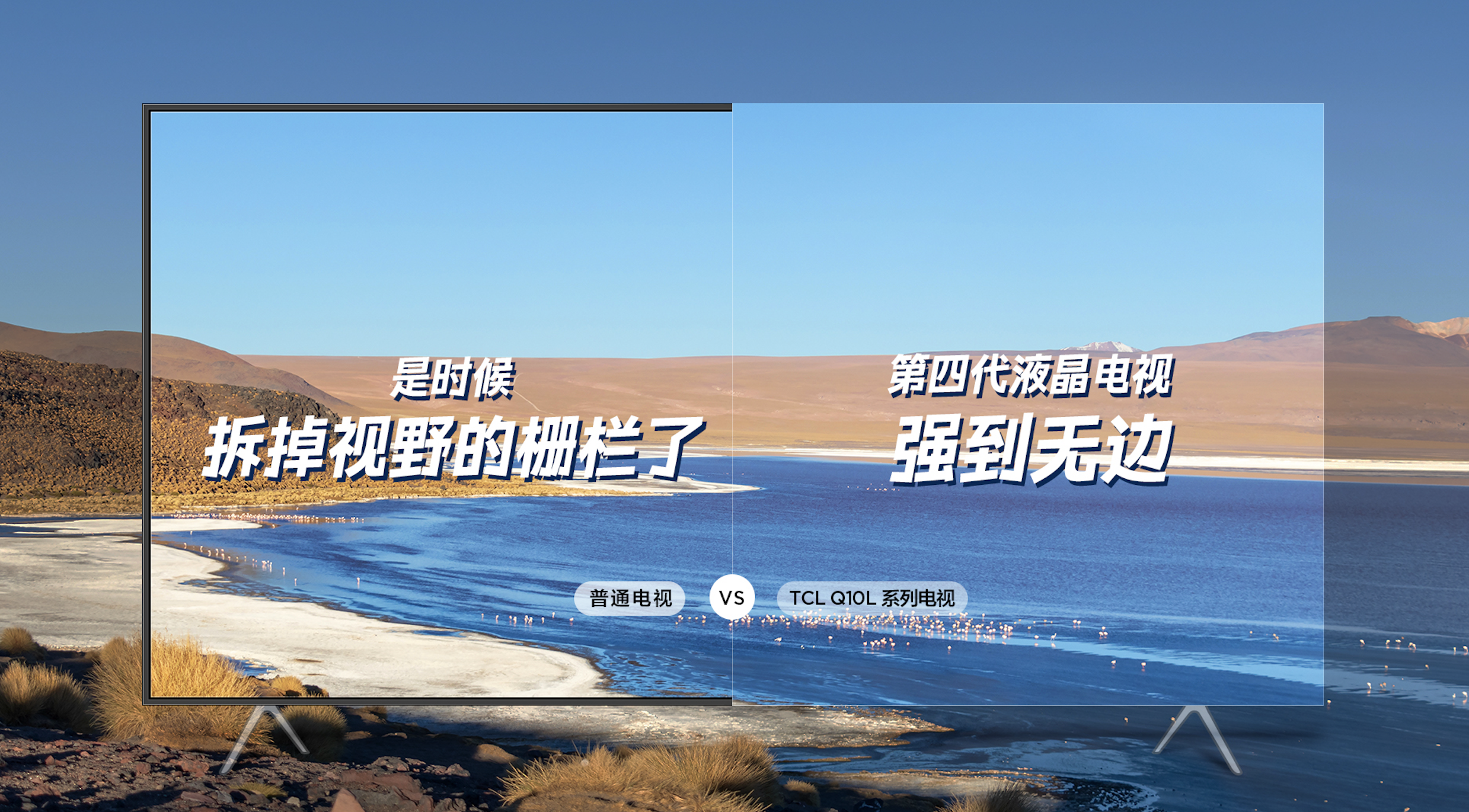今天给大家介绍CAXA的各款软件的加密锁授权设置,此方法是北京数码大方(CAXA)提供的电子图板(二维CAD)、实体设计(三维CAD)、工艺图表(CAPP)、协同管理(PLM)等各款软件的主要授权方法之一, 本文基于2013R2图文档应用加密锁工具演示实现导入和注销授权的方法,
首先,导入许可详细说明,安装了CAXA网络加密锁工具后,可以实现对网络授权的导入和注销。

然后,首先获取网络授权,此授权文件为CAXA公司提供,客户安装软件时,会收到CAXA所发的授权文件,将授权拷贝至加密锁所在电脑存放到到自己定义的位置,如下图:
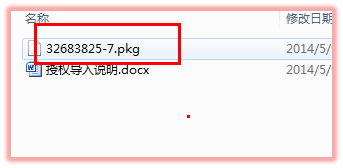
三、点击【桌面CAXA网络加密管理工具】打开【网络加密锁工具】
或者点击开始菜单,找到【程序】——【CAXA】——【CAXA公用工具】
四、接下来就可以新增授权了,以下是客户新增授权时的操作,与初次导入方法一致,可借鉴。
打开后,显示了目前客户服务器上运行的加密锁程序都有哪些,点击红色的【—】确定后,关闭加密的运行状态。
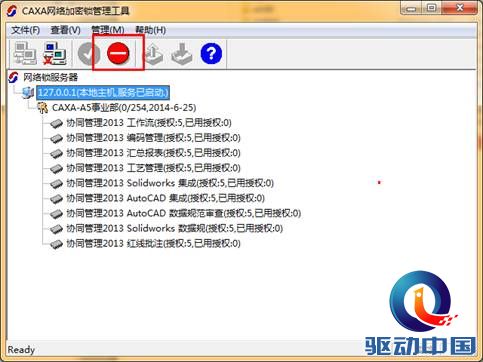
五、点击管理——导入许可,将桌面上的【升级授权文件】导入,找到CAXA提供的授权文件导入。
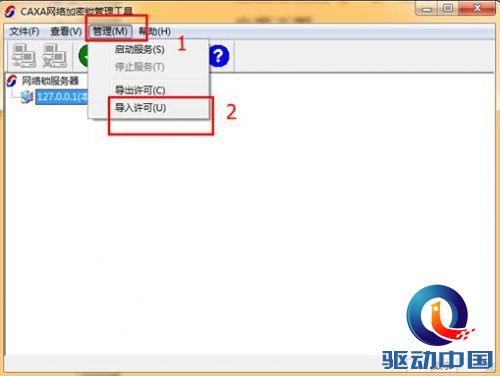
最后,导入完毕,点击绿色的对勾,启动服务(注意点击的时候要先点击主机名称)。
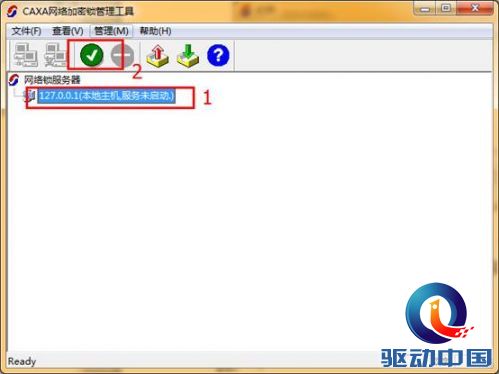
在很多授权操作中,需要客户先进行授权的清除工作,然后将授权清除码发给CAXA,由CAXA进行加密锁的升级和替换工作。
加密锁分为网络以及单机两种,由于注销授权的方法稍有不同,接下来演示一下【网络加密锁】授权导出以及【单机加密锁】的授权导出。
A网络加密锁授权导出方法
启动程序中可以找到;找到“管理选项”先关闭加密锁现在的授权链接,点击![]() 确定。点击【管理】菜单,点击导出许可。这时候会让你存储一个文件,该文件就是导出许可的清除证明,将它发给CAXA即可。清除后,原本的软件将不能使用,所以清除前,请先联系好caxa,做好时间交接
确定。点击【管理】菜单,点击导出许可。这时候会让你存储一个文件,该文件就是导出许可的清除证明,将它发给CAXA即可。清除后,原本的软件将不能使用,所以清除前,请先联系好caxa,做好时间交接
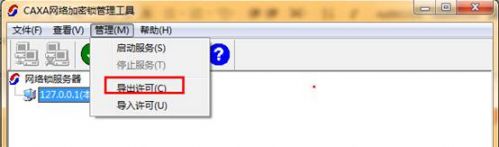
B【单机加密锁】授权导出方法
启动程序中可以找到找到【单机加密锁】在界面中直接点击【注销许可】按钮
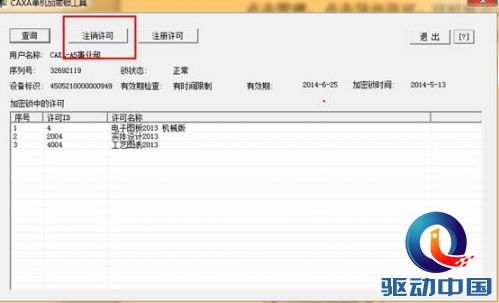
注销后,将生成的文件,发给CAXA。同样是需要与caxa事先协调时间。